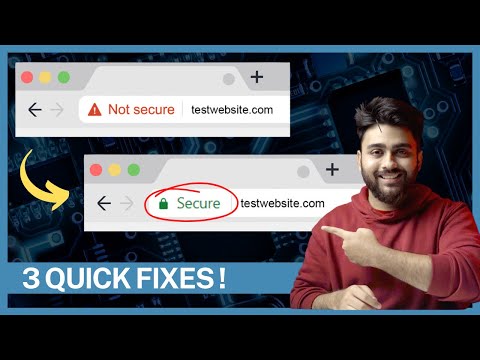Ahhh veco cieto disku problēmu. Šim jautājumam gandrīz nav ģeokomenerācijas vai pat ikdienas datora īpašnieka, un tam nav maz veco disku, kas svēra. Ja jums kādreiz ir nepieciešams iegūt datus no vecā diska vai vienkārši vēlaties pārbaudīt disku un varbūt to izdzēst pirms apglabāšanas - jūs vienmēr varētu kreka atvērtu datoru un uzstādīt disku iekšā. Bet tas ir daudz darba, lai atrisinātu pagaidu nepieciešamību. Šajās dienās ir daudz labāku risinājumu.
Atrodiet ārējo doku vai adapteri
Ir dažādi sīkrīku stili, kas ļauj savienot cieto disku kā ārēju diskdzini. Ja jūs vēlaties izveidot pastāvīgāku ārējo disku no vecā cietā diska, varat iegādāties pilnu kameru. Pēc diska ievietošanas kamerā un pogām viss, jūs būtībā iegādājāties ārējo disku, kuru varat savienot, taču vēlaties. Jūs varat atrast vadīšanas korpusus tik 10 $.

No dārgākajām lietām jūs varat uzņemt dock par apmēram $ 30-40, piemēram, šī Anker USB 3.0 dokstacija. Tāpat kā šis doka skaistums, jūs varat atstāt to savienot ar datoru un vienkārši pievienojiet veco cieto disku, kad vien jums ir nepieciešama piekļuve. Daži doki pat ļauj vienlaikus savienot divus cietos diskus. Ja jūs regulāri strādājat ar veciem diskiem, dokstacija ir tā vērta. Vienīgā problēma ir tā, ka gandrīz neviens nedara doku, kas atbalsta gan IDE, gan SATA savienojumus. Tātad, ja jums papildus SATA diskiem ir nepieciešams strādāt ar patiešām veciem IDE diskdziņiem, iespējams, jums būs jāuzņem otra doka.


Pievienojiet cieto disku
Lemjot par aparatūru, kuru vēlaties, ir visnopietnākā daļa no visas šīs pūles. Kad esat iegādājies aparatūru, viss, kas jums jādara, ir pieslēgt pie tā disku un pēc tam savienot aparatūru ar datoru.
Ja izmantojat doku, tas ir ļoti vienkārši. Pievienojiet doku datoram, tāpat kā ārējo disku. Nolaidiet cieto disku slotā un ieslēdziet doku.
Ja izmantojat adapteri, jums jāizmanto adaptera atbilstošā puse (tai ir 3,5 IDE, 2,5 IDE un SATA puse). Pievienojiet adapteri datora USB portam, pievienojiet strāvu caur molu adaptera bloku un pēc tam ieslēdziet strāvas vadu, lai nodrošinātu strāvas vadību. Zemāk varat redzēt, kā adapteris izskatās, kad tas ir pareizi savienots ar IDE disku.

Piekļūstiet saviem datiem
Kad jūs ieslēdzat dokumentu vai adapteri un disks griežas uz augšu, tas automātiski jāatspoguļo sistēmā Windows kā noņemams disks tādā pašā veidā, lai tiktu parādīta pavisam jauna ārējā cietā diska bezsaturēšanas programmatūra vai draiveri. Zemāk jūs varat redzēt disku (mūsu M disku), kas atrodas blakus faktiskajam ārējam diskam (L disku).


Atļaujas piešķiršana var aizņemt nedaudz, atkarībā no mapes lieluma. Jums vajadzētu to darīt tikai vienu reizi. Ja neparādās iepriekš norādītās vienkāršās atļaujas (vai jūs pat nesaņemat uzvedni, bet gan piekļuves kļūda), pārbaudiet mūsu primeru par Windows failu atļaujām, lai uzzinātu, kā manuāli rediģēt atļaujas un nokļūt savos failos.
Ja jūsu disks neparādās un esat pareizi savienojis gan barošanas, gan datu kabeļus, patiesībā pastāv trīs iespējamās problēmas:
- Tas ir vecāks IDE disks, un jūs nepareizi iestatījāt džemperus
- Jūsu operētājsistēma diska failu sistēma ir nesalasāma
- Disks ir bojāts
Atcerieties, ka tas, ko jūs darāt ar disku, izmantojot datu / barošanas adaptera kabeli, būtībā tiek montēts tāpat kā ar iekšējo piedziņu (bet bez plaisāšanas problēmām atveriet lietu). Ja jūsu dators nevar nolasīt disku šādos apstākļos (jo diskdzinī ir nesaderīga failu sistēma vai tā ir fiziski noārdīta / bojāta), tā arī nevarēs to izlasīt USB iestatījumos.
Tomēr, lai gan, tas ir tik vienkārši, kā plug and play. Par 20-40 ASV dolāriem jums ir bez grūtībām pārbaudīt diskus, izgūt vecos datus, salīdzināt to ar jūsu dublējumkopijām, noslaucīt datus un citādi mijiedarboties ar diskiem tā, it kā tie būtu piestiprināti tieši datora korpusā.